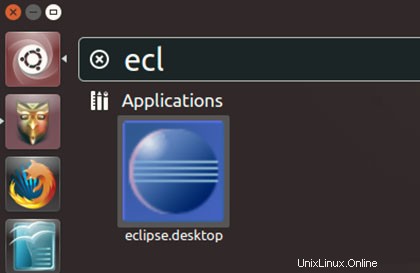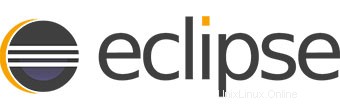
Dalam tutorial ini, kami akan menunjukkan kepada Anda cara menginstal Eclipse Luna di Ubuntu 14.04. Bagi Anda yang belum tahu, Eclipse adalah aplikasi multi-bahasa dan multi-bahasa yang open-source dan gratis. -platform (Windows, Linux, dan Mac) program pengembangan perangkat lunak yang digunakan untuk membangun aplikasi web berbasis JAVA. Ditulis dalam program Java dan dapat digunakan untuk mengembangkan aplikasi berbasis Java dan berbagai plugin lainnya, termasuk bahasa seperti C, Kerangka kerja C++, PHP, Perl, Python, Ruby dan Rails, dan banyak lagi.
Artikel ini mengasumsikan Anda memiliki setidaknya pengetahuan dasar tentang Linux, tahu cara menggunakan shell, dan yang terpenting, Anda meng-host situs Anda di VPS Anda sendiri. Instalasi cukup sederhana dan mengasumsikan Anda sedang berjalan di akun root, jika tidak, Anda mungkin perlu menambahkan 'sudo ' ke perintah untuk mendapatkan hak akses root. Saya akan menunjukkan kepada Anda langkah demi langkah instalasi Eclipse Luna di Ubuntu 14.04.
Prasyarat
- Server yang menjalankan salah satu sistem operasi berikut:Ubuntu 14.04.
- Sebaiknya Anda menggunakan penginstalan OS baru untuk mencegah potensi masalah.
- Akses SSH ke server (atau cukup buka Terminal jika Anda menggunakan desktop).
- Seorang
non-root sudo useratau akses keroot user. Kami merekomendasikan untuk bertindak sebagainon-root sudo user, namun, karena Anda dapat membahayakan sistem jika tidak berhati-hati saat bertindak sebagai root.
Instal Eclipse Luna di Ubuntu 14.04
Langkah 1. Pertama, Instal paket yang diperlukan Java.
sudo apt-get updatesudo apt-get install openjdk-7-jdk
Langkah 2. Unduh Eclipse Luna.
Unduh paket Eclipse terbaru. Panduan ini menggunakan Eclipse IDE untuk versi Java Developers. Versi populer lainnya adalah Eclipse IDE untuk Java EE Developers dan Eclipse untuk PHP Developers. Pilih juga versi 32-bit atau 64-bit tergantung pada sistem Anda:
tar -zxvf Eclipse-java-luna-SR1-linux-gtk-x86_64.tar.gz -C /opt
Membuat Symlink:
sudo ln -s /opt/Eclipse/Eclipse /usr/local/bin/
Langkah 3. Buat peluncur desktop.
Buat file baru Eclipse.desktop di /usr/share/applications/ dan tambahkan kode di bawah ini:
[Desktop Entry]Name=EclipseType=ApplicationExec=/opt/Eclipse/EclipseTerminal=falseIcon=/opt/Eclipse/icon.xpmComment=Integrated Development EnvironmentNoDisplay=falseCategories=Development;IDE;Name[en]=eclipse.desktopSekarang instal file desktop tersebut menggunakan perintah di bawah ini:
sudo desktop-file-install /usr/share/applications/Eclipse.desktopAgar ikon Eclipse ditampilkan di dasbor, jalankan perintah berikut:
sudo cp /opt/Eclipse/icon.xpm /usr/share/pixmaps/Eclipse.xpm
Selamat! Anda telah berhasil menginstal Eclipse. Terima kasih telah menggunakan tutorial ini untuk menginstal Eclipse Luna di sistem Ubuntu 14.04. Untuk bantuan tambahan atau informasi berguna, kami sarankan Anda memeriksa situs resmi Eclipse.
Ubuntu